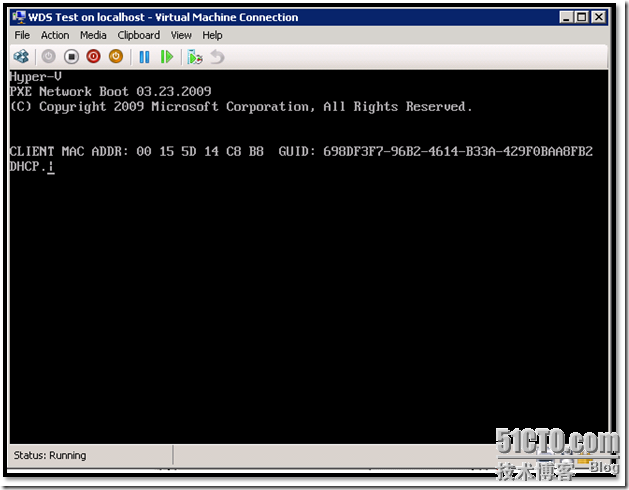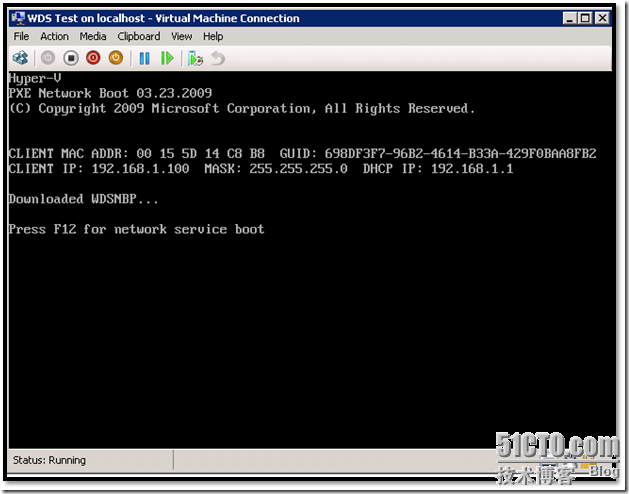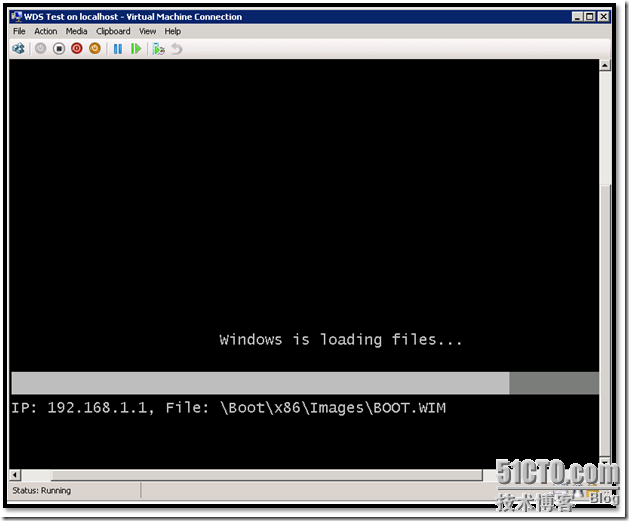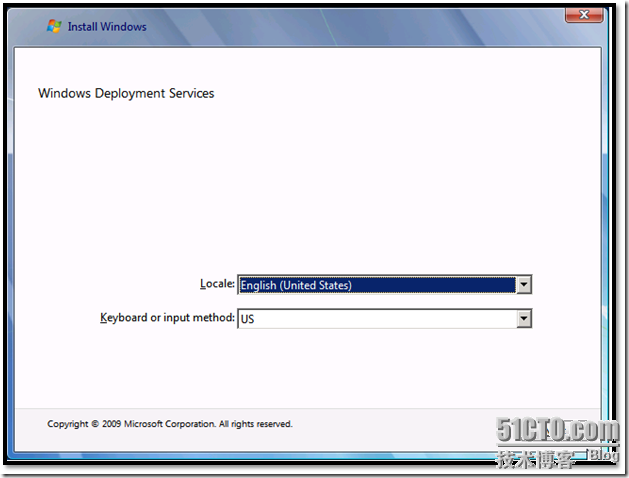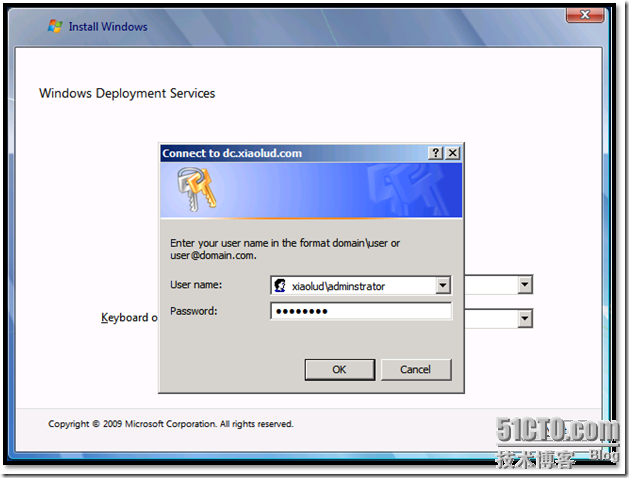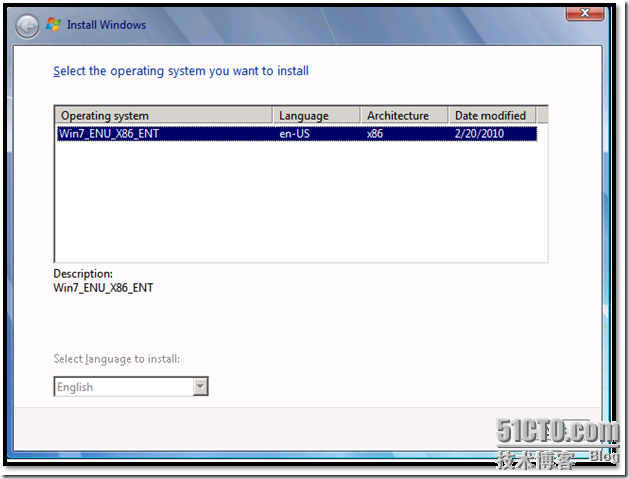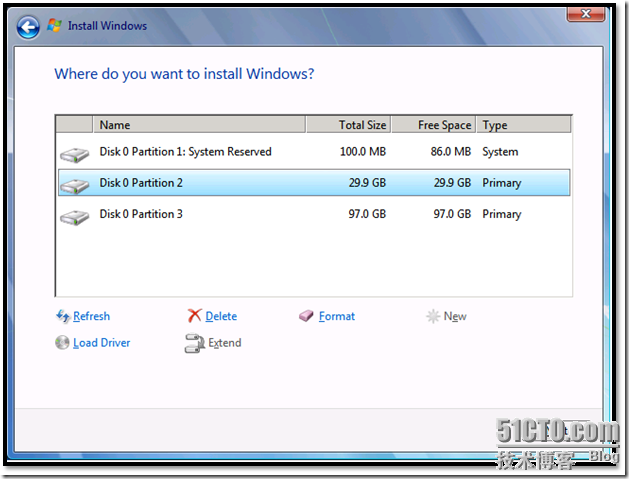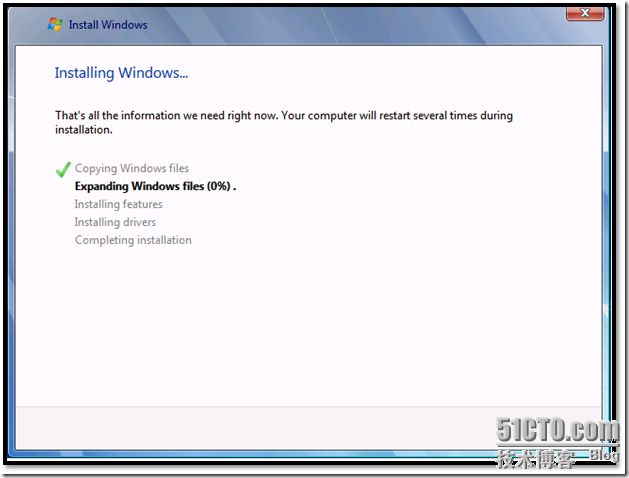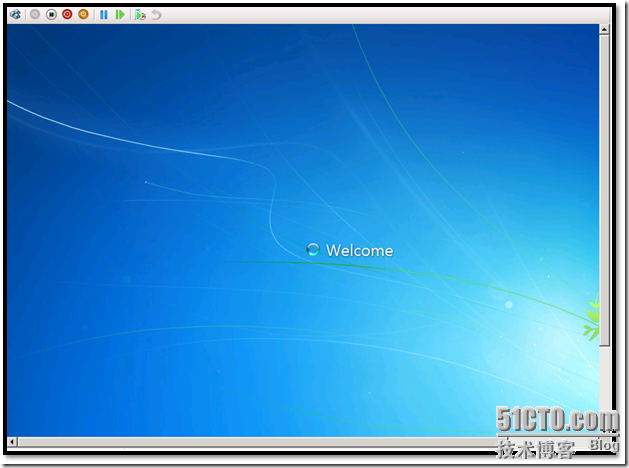原創作品,允許轉載,轉載時請務必以超鏈接形式標明文章 原始出處 、作者信息和本聲明。否則將追究法律責任。http://xiaolud.blog.51cto.com/986089/277233
在前兩篇Blog中我們已經部署好了WDS服務器,並且也已經導入好了相應的Boot image和 install image,接下來就是正式投入使用了。相信大家不一定都用過RIS安裝過操作系統,甚至還有些朋友只用過光盤安裝過系統,現在只要跟着我往下走您就可以看到網絡安裝系統所帶來的方便以及它提供的強大的生產力。
設置虛擬機從網絡啓動
按F12響應WDS服務器
從WDS服務器上加載引導鏡像,可以很明顯的看到加載的就是boot.wim
選擇語言區域和鍵盤種類
輸入域帳號(域用戶即可)取得域的認證
選擇要安裝的鏡像(假如安裝選型多了,有一個良好的命名習慣是多麼有必要的事情)
選擇分區
等待安裝完成
看,一個系統就通過WDS安裝好了,是不是很有成就感啊!!
現在已經實現了WDS的一些初級功能,在後期的博文中我會介紹一些WDS的高級進階玩法。
本文出自 “XiaoluD IT Library” 博客,請務必保留此出處http://xiaolud.blog.51cto.com/986089/277233